Elementor & Element Pack Pro kullanarak BMI hesaplayıcısı nasıl yapılır
Yayınlanan: 2022-02-01Sağlıkla ilgili bir site işletiyorsanız veya WordPress'te fitness veya sağlık hakkında ziyaretçilerinize refah ve formda kalma ile ilgili ürünler, hizmetler veya içerik sunan bir blog başlatırsanız, onlara bir BMI hesaplayıcısı teklif etmeniz akıllıca bir karar olacaktır. Elementor'u kullanarak.
Ziyaretçilerinize bolca tavsiyede bulunursanız ve onlara BMI'larını kendileri hesaplamalarını söylerseniz, sağlık konusunda farkındalık yaratma çabalarınız değersiz olacaktır. Sonuç olarak, ziyaretçileriniz hemen geri dönecek ve kendilerine uygun başka bir kaynak bulacaktır.
Bunun yerine, sitenize Elementor kullanarak bir BMI hesaplayıcısı eklemek ve ziyaretçilerinizin BMI'larını kolayca hesaplamasına izin vermek akıllıca bir düşünce olacaktır. Sonuç olarak, ziyaretçileriniz uzun süre iletişimde kalmak için daha fazla zaman harcayacak ve sizden bir şeyler satın alarak sitenize daha fazla ziyaretçi çekecektir.
Elementor'u kullanarak bir BMI hesaplayıcısı yaparak trafiğinizi sağlıklı kalmaya teşvik etmenin ve onlara hazır hale getirmenin daha iyi bir yoludur. Birisi formda kalmaya çalışıyorsa, BMI'lerinin iyileşip iyileşmediğini görmek için sitenize dönebilir.
BMI ve BMI hesaplayıcısı nedir?
BMI, Vücut Kitle İndeksi anlamına gelir. Yetişkin erkekler ve kadınlar için geçerli olan boy ve kiloya dayalı kaba bir vücut yağı ölçüsüdür. BMI, bir kişinin boyunuza göre kilo durumunu gösterir. BMI ile zayıf, fazla kilolu, normal kilolu veya obeziteyi hızlı bir şekilde belirtebilirsiniz.
BMI hesaplayıcı, web sitenize ekleyebileceğiniz BMI'yi hesaplamak için temel araçtır. Elementor kullanarak bir BMI hesaplayıcısı yaptıktan sonra, Sadece ağırlığı kg olarak ve yüksekliği fit ve inç olarak girin ve BMI sonucunu alın. Bu sonuçtan, bir kişinin sağlıklı bir kiloda olup olmadığını görebilirsiniz.
BMI'yi ölçmek neden bu kadar önemlidir?
BMI'yi ölçerek sağlık durumunuzu anlayabilirsiniz. BMI ne kadar yüksekse, diyabet, yüksek tansiyon, karaciğer hastalığı, bazı kanser türleri, artrit vb. gibi çeşitli sağlık sorunlarına yakalanma riski de o kadar yüksektir.
Elementor kullanarak bir BMI hesaplayıcısı oluşturup WordPress sitenize ekleyerek, ziyaretçilerinizin BMI'yi ölçmesi, daha fazla trafik çekmesi ve daha fazla tekrar trafik çekmesi için kolay bir yol oluşturabilirsiniz.
BMI tablosu
Elementor kullanan BMI hesaplayıcısındaki bir BMI tablosu, boy uzunluğuna göre ağırlık göstergesini gösterir:
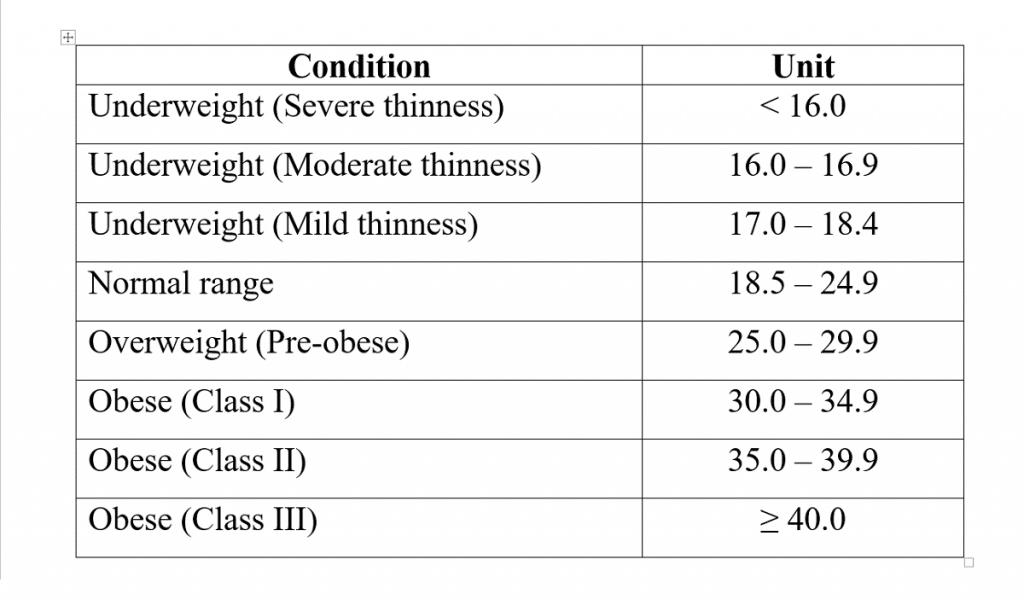
Bu yazıda, WordPress web sitenize Elementor kullanarak bir BMI hesaplayıcısı eklemenin en kolay adım adım yolunu göstereceğim.
Hemen dalalım!
Web sitenize bir BMI hesaplayıcısı eklemek için şu kolay adımları izlemelisiniz:
Adım-1: Form alanı özelleştirmesi
İlk olarak, Elementor kullanarak bir BMI hesaplayıcısı yapmak için Yönetici menüsüne gidin, kare kutuya tıklayın, arama çubuğuna 'hesap makinesi' yazın, bazı widget'lar görünecektir. 'Gelişmiş Hesap Makinesi'ni seçin, basılı tutun ve metin alanına sürükleyin.
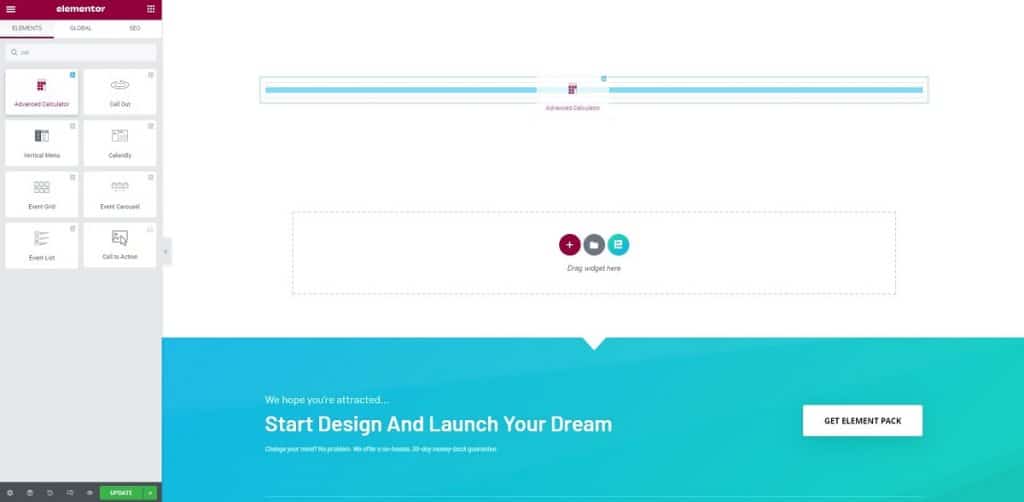
Şimdi, değer alanını ve gönder düğmesini gösteren bir form görünecektir.
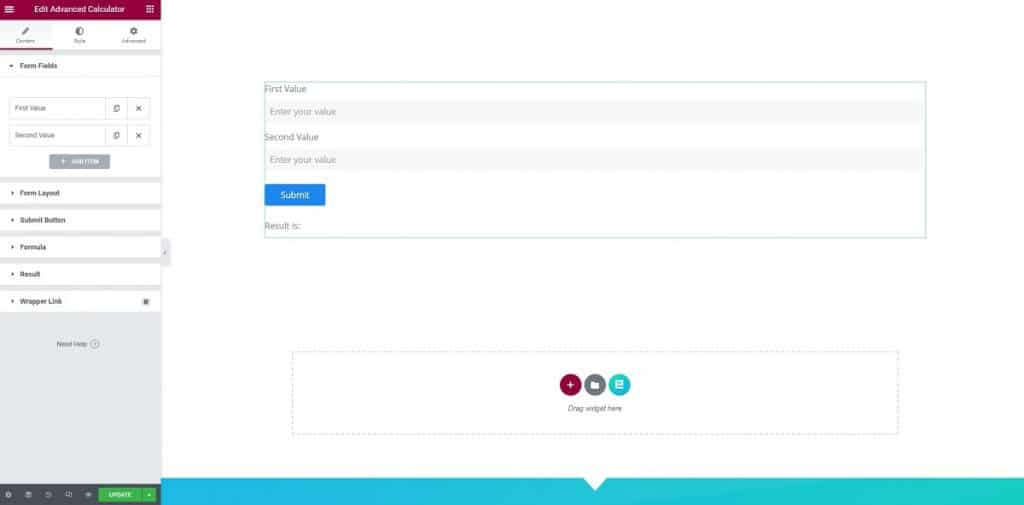
Değer alanlarıyla özelleştirmeye başlayın. 'İlk Değer'e tıklayın, 'İçerik'e tıklayın, 'Tür' seçeneğinden 'Sayı'yı seçin.
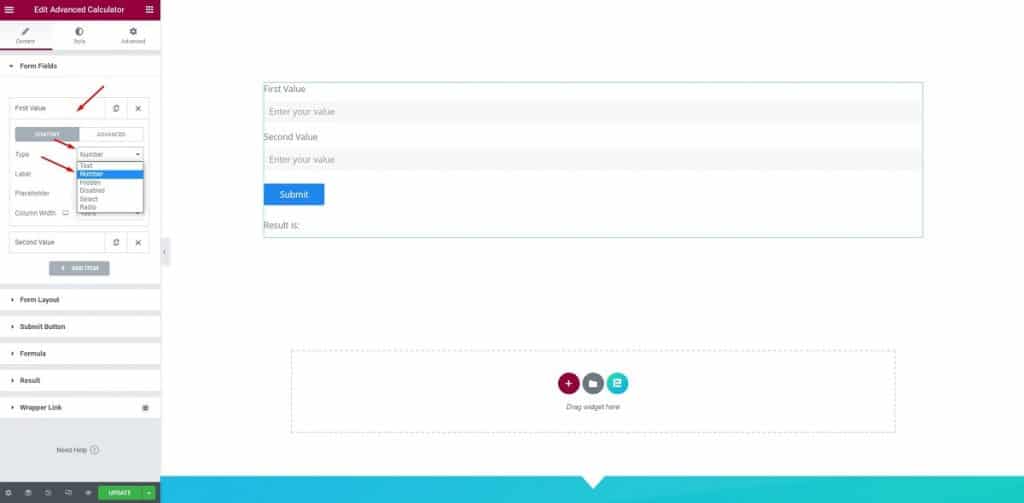
Şimdi, Etikette 'İlk Değer'i seçin, 'Yer tutucu' seçeneğinde 'Değerinizi girin' seçeneğini seçin. 'Kilonuzu (Kg)' yazın.
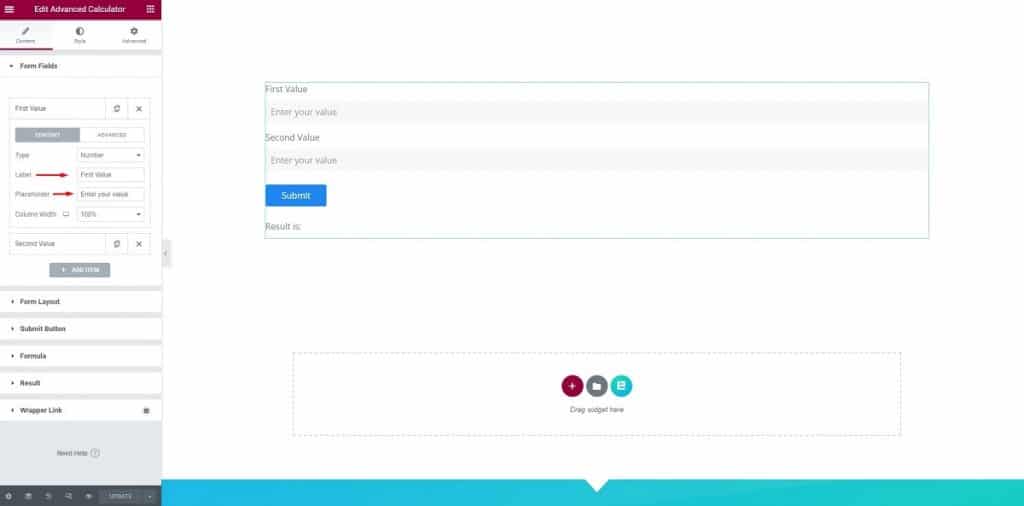
Daha sonra, 'İkinci Değer'e tıklayın, ilk kısımda 'Tür' seçeneğinde 'Seç'i ayarlayın, Etikette 'Boyunuz (Ayak)'ı ayarlayın, sütun genişliğini %50'ye ayarlayın. Seçenek bölümüne 1 ila 7 yazın. Değeri eklemek için belgeye bakın.
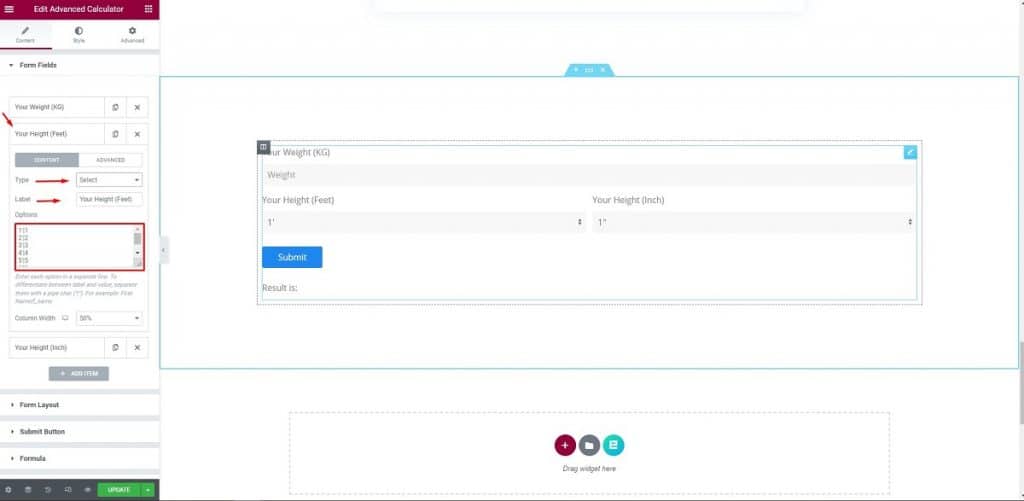
Şimdi bölümü kopyalayın ve başka bir bölüme dönüştürün. İkinci kısımda, 'Tür' seçeneğinde 'Seç'i, Etiket seçeneğinde 'Yükseklik (İnç)' seçeneğini ayarlayın, sütun genişliğini %50'ye ayarlayın. Seçenek bölümünde 1'den 12'ye kadar yazın.
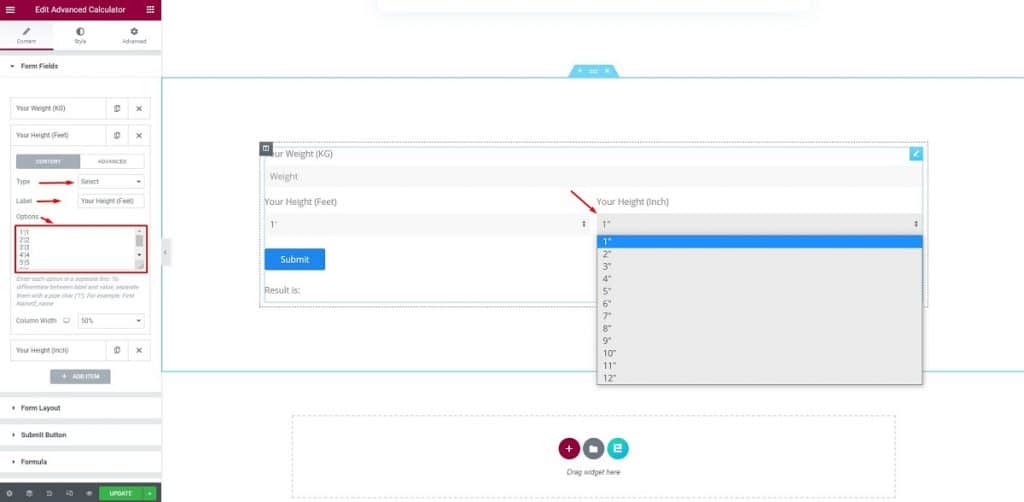
Adım-2: Formül Ekleme
Elementor kullanarak bir BMI hesaplayıcısı oluşturan bu adımda, BMI'yi hesaplamak için bir formül ekleyeceğiz. Şimdi, 'Formül' çubuğuna tıklayın, formülü formül kutusuna yazın. Formül şöyledir: SUM (f1/ ((f2*0,3048 + f3 *0,0254)* (f2*0,3048 + f3 *0,0254))).
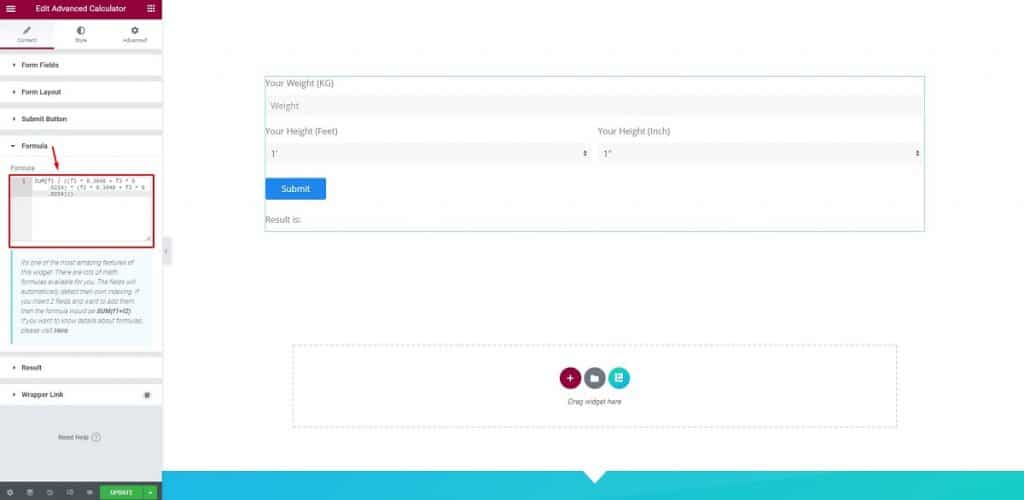
Bitirmek için biraz daha! Sabırlı olun ve okumaya devam edin.

3. Adım: Sütun özelleştirmesi
Bu adımda Elementor kullanarak bir BMI hesaplayıcısı yaparken sütunu özelleştireceğiz. Bunu yapmak için, 'Sütun' seçeneğine tıklayın, ardından sol üst 3. konumda 'Gelişmiş' sekmesine tıklayın, dolguyu 80'e ayarlayın.
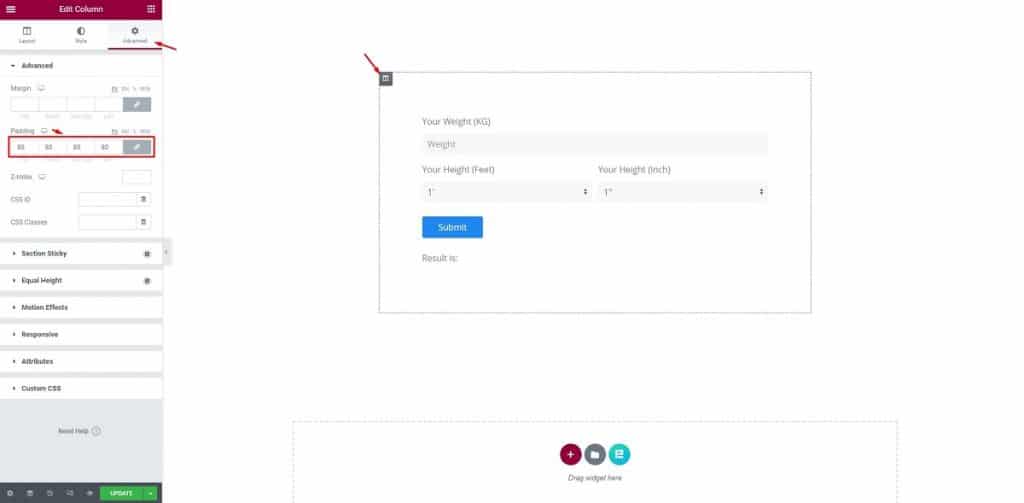
Bundan sonra, sol üst 2. konumdaki 'Stil' çubuğuna tıklayın, kutu gölgesini özelleştirin.
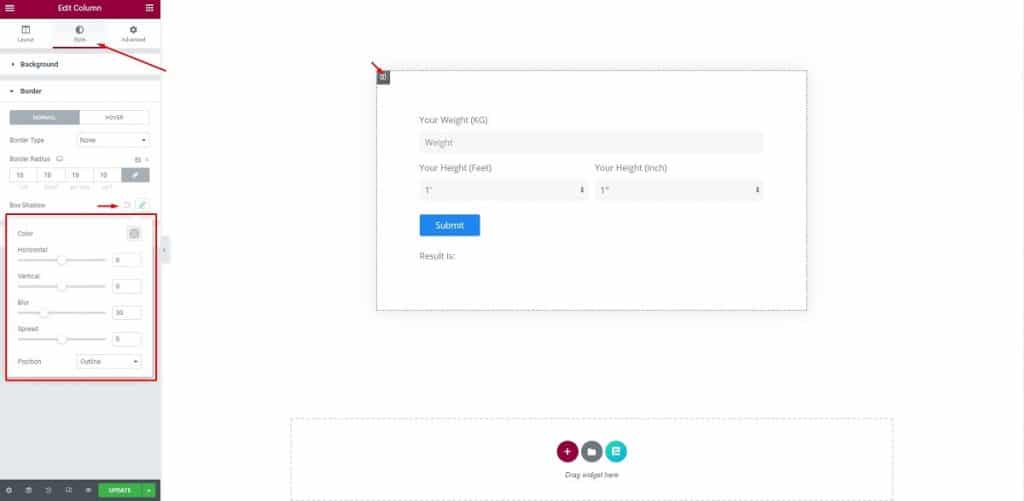
Neredeyse bitti! Sabırlı olun, son adıma geçeceğiz.
4. Adım: Şekillendirme
Bu adımda Elementor kullanarak bir BMI hesaplayıcısı yapın, 'Form Stili'ne tıklayın, Boşluk, metin rengi ve Tipografiyi değiştirin.
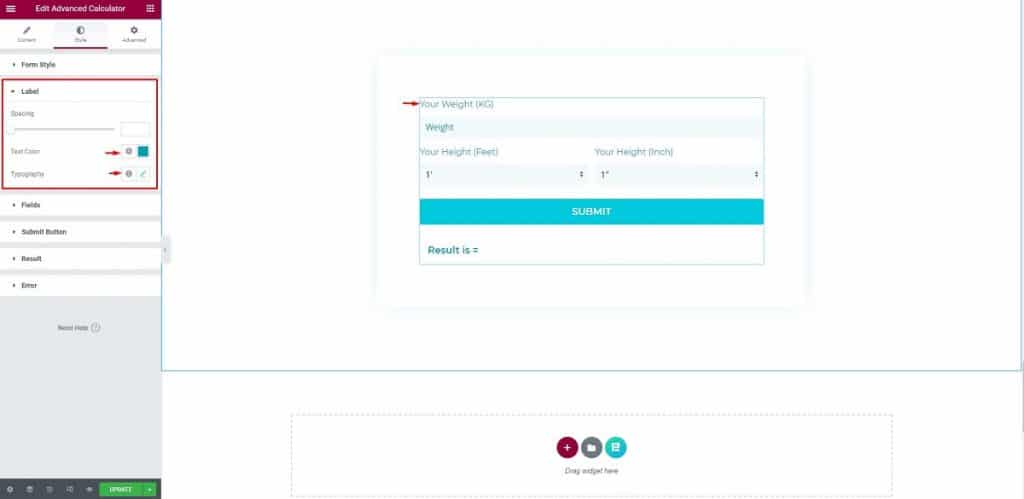
Bundan sonra, 'Alanlar' çubuğuna tıklayın, metin rengini, yer tutucu rengini ve arka plan rengini değiştirin.
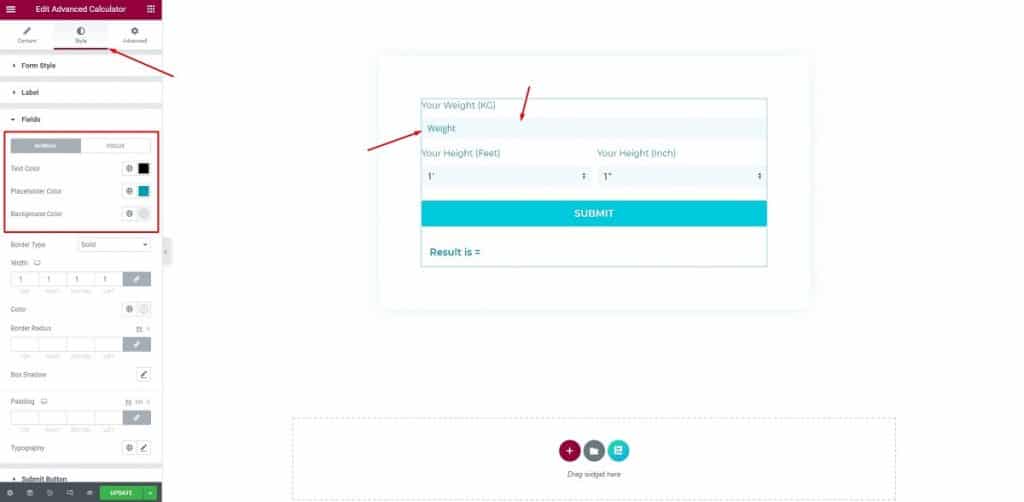
Ardından, alanlar bölümünde genişliği, rengi ve dolguyu değiştirin.
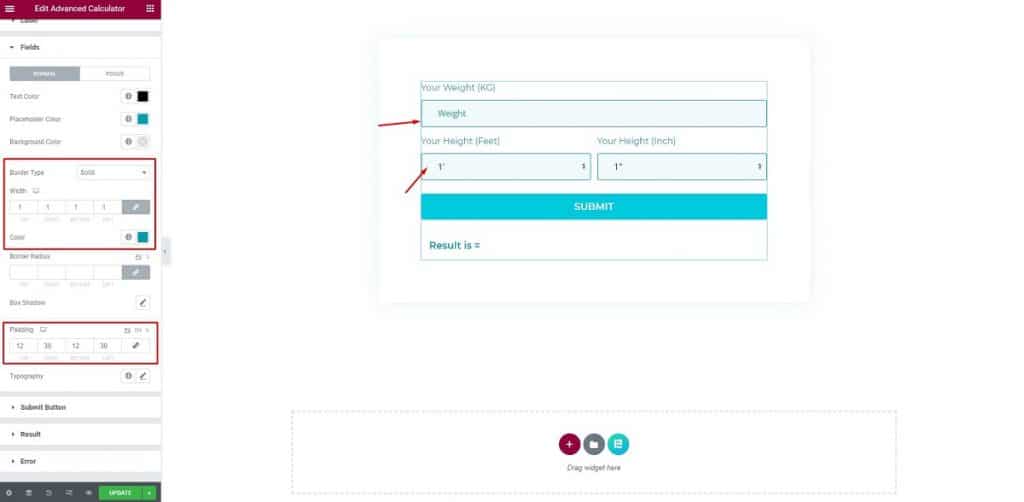
Bundan sonra, 'Gönder Düğmesine' tıklayın, rengi değiştirin ve etrafına biraz dolgu ekleyin.
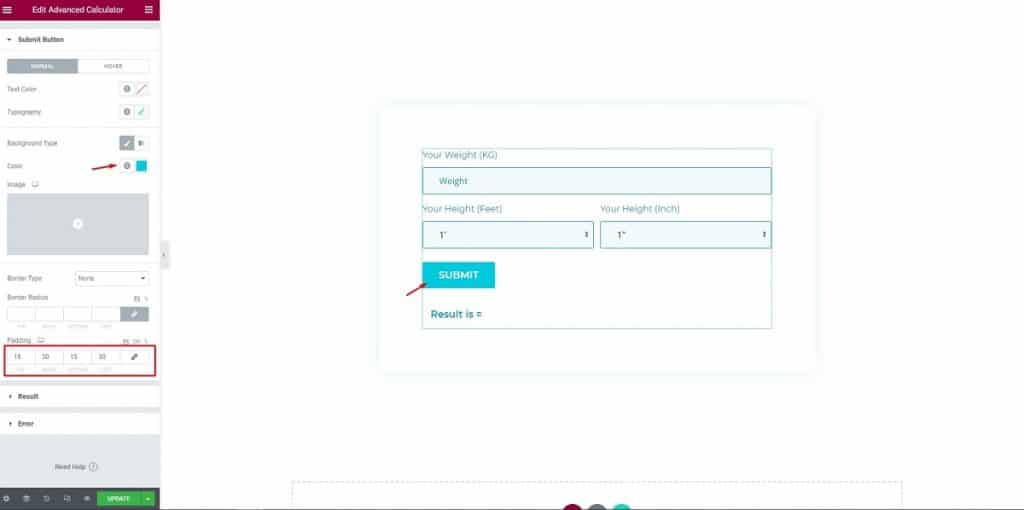
Ardından, 'İçerik' sekmesine tıklayın, gönder düğmesinin hizasını 'yasla' olarak değiştirin.
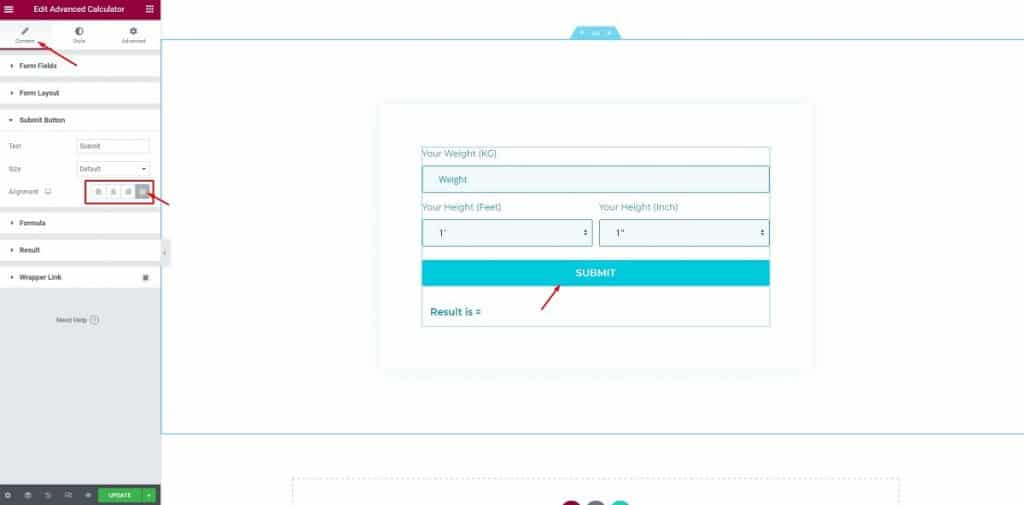
Şimdi, 'Sonuç'u özelleştirin, sonuç bölümünün durumunu değiştirin.
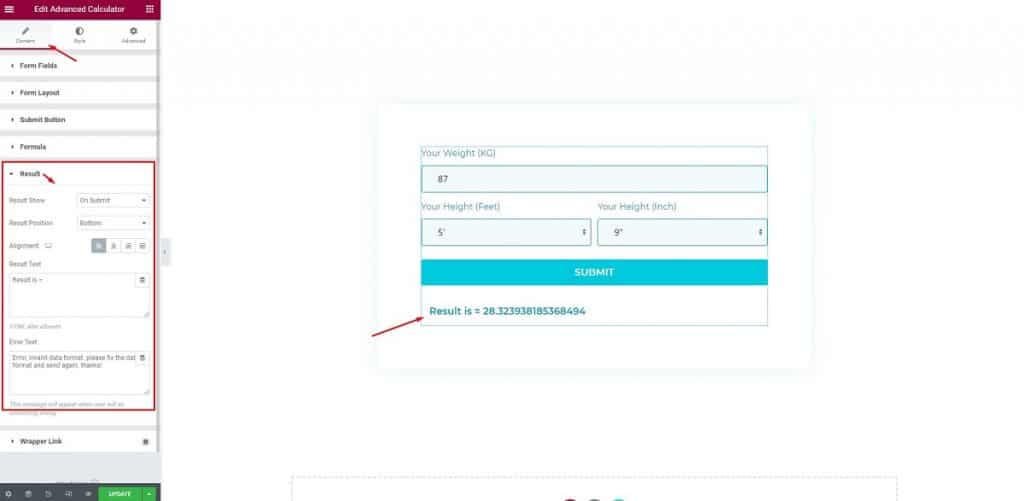
Bundan sonra, 'Stil' çubuğuna tıklayın, 'Hata' bölümünü değiştirin. Kullanıcı yanlış bilgi girerse bu bölüm bir hata mesajı gösterecektir.
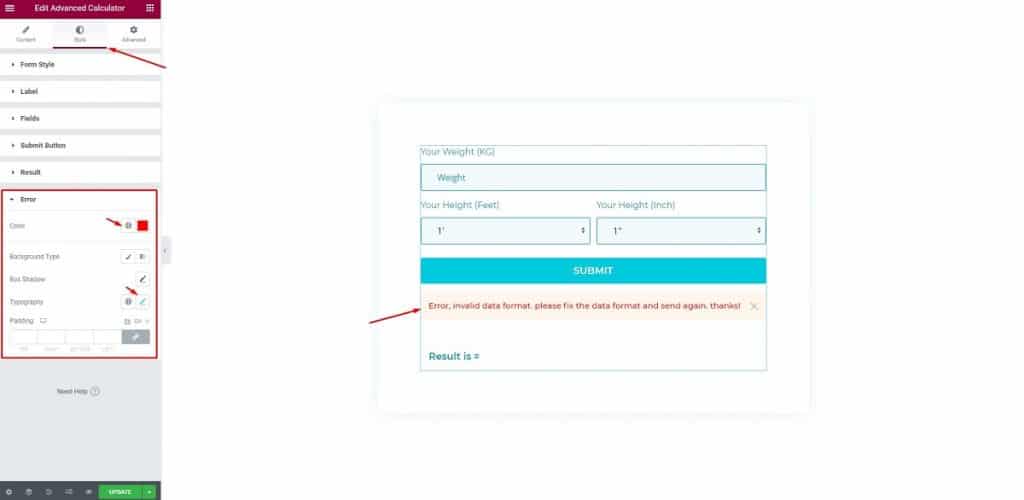
Kullanıcı yanlış bilgi girerse veya değeri girmezse, böyle bir hata mesajı görünecektir.
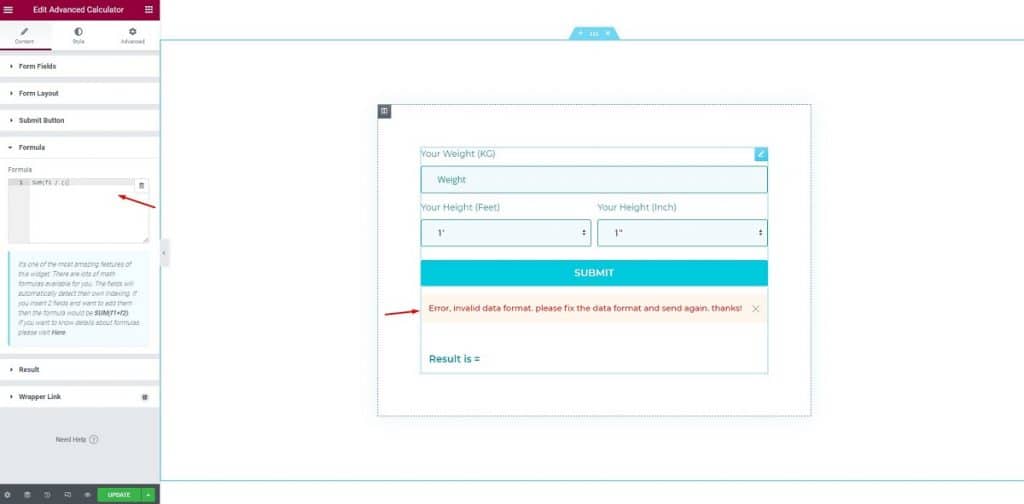
Hepsi tamam! Elementor'u başarıyla kullanarak bir BMI hesaplayıcısı yapmayı bitirdiniz. Artık ziyaretçilerinize bu hesaplayıcıyı kullanarak BMI'larını çok kolay bir şekilde kontrol etmelerini önerebilirsiniz.
Artık Elementor kullanan BMI hesaplayıcınız çalışmaya hazır. Bu nasıl çalışır.
Bu blog BDThemes'de yayınlanmıştır
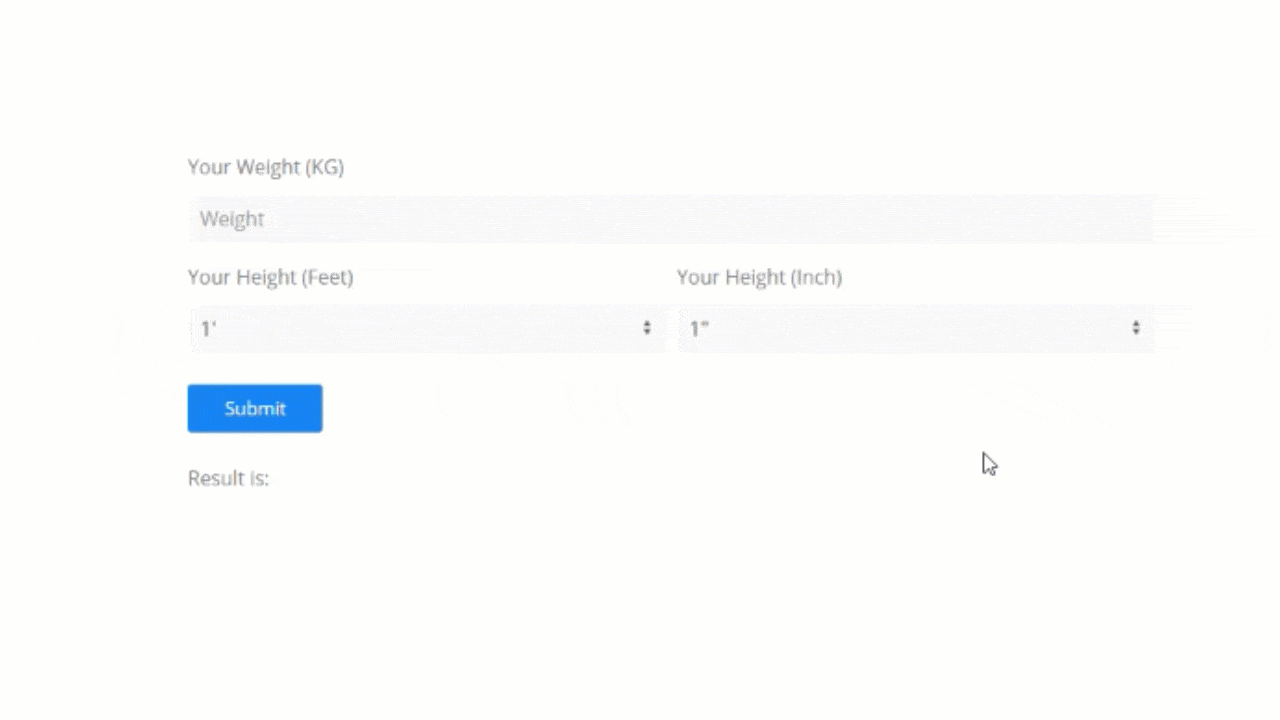
Çözüm
Elementor ve Element Pack Pro kullanarak bir BMI hesaplayıcısı yapmanın kolay sürecini size gösterdim. Umarım bunu kendi sitenize uygulayabilirsiniz.
Bu makaleyi sabırla okuduğunuz için teşekkür ederiz. Tekrar görüşürüz!
